Зміст
Даний посібник містить покрокову інструкцію по усуненню помилки "There are no readable file allocation tables (FAT)", при виконанні команди "chkdsk X: /F /R" з метою відновлення диска, який недоступний з Windows з помилкою "The drive is not formatted, do you want to format it now?".

Проблема в деталях: Після виконання команди "CHKDSK X: /F" або "CHKDSK X: /F /R", для відновлення диска, який не розпізнається Windows з помилкою " Диск не відформатовано, ви хочете відформатувати його зараз ?", ви отримаєте помилку:
" Тип файлової системи - FAT32.
Виникла помилка при зчитуванні файлової таблиці додатків (FAT 1).
Виникла помилка при зчитуванні файлової таблиці додатків (FAT 2).
Відсутні читабельні таблиці файлових додатків (FAT). "
Як виправити помилку CHKDSK "Немає читабельних таблиць файлових додатків (FAT)".
Помилка CHKDSK "Немає читабельних таблиць розміщення файлів (FAT)", з'являється через пошкодження завантажувального сектора FAT жорсткого диска. В такому випадку для відновлення завантажувального сектора FAT жорсткого диска виконайте наведену нижче інструкцію. *
* Важлива примітка: Наведені нижче інструкції можуть призвести до додаткового пошкодження диска. Тому, перш ніж продовжувати далі (відновлювати пошкоджений завантажувальний сектор диска), скористайтеся інструкціями з однієї з наступних статей і спробуйте відновити дані з диска, (якщо вони для Вас важливі).
- Як відновити файли з пошкодженого або недоступного диска за допомогою TestDisk. Як відновити дані з RAW жорсткого диска, USB диска, SD карти .
Як відновити пошкоджений завантажувальний сектор FAT:
Відновлення пошкодженого завантажувального сектора накопичувача (HDD, USB, SD Card):
1. Перейдіть за посиланням http://www.cgsecurity.org/wiki/TestDisk та завантажте Тестовий диск утиліту відповідно до вашої операційної системи (наприклад, Windows).
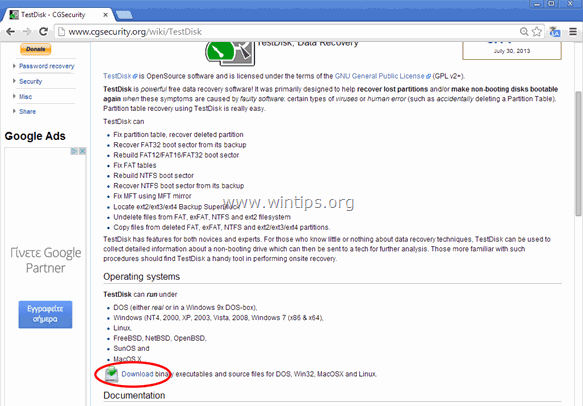
2. Після завершення операції завантаження натисніть правою кнопкою миші на файлі "testdisk-7.0-WIP.win.zip" і виберіть Витягнути все щоб розпакувати його вміст.
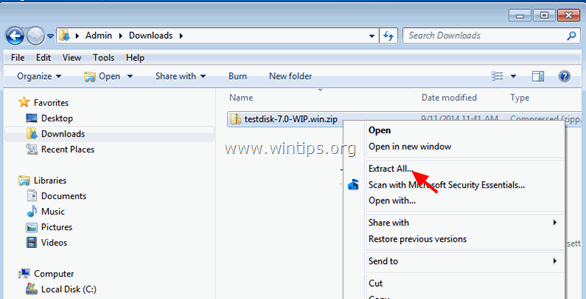
3. Вивчіть вміст розпакованої папки і двічі клацніть на testdisk_win.exe.
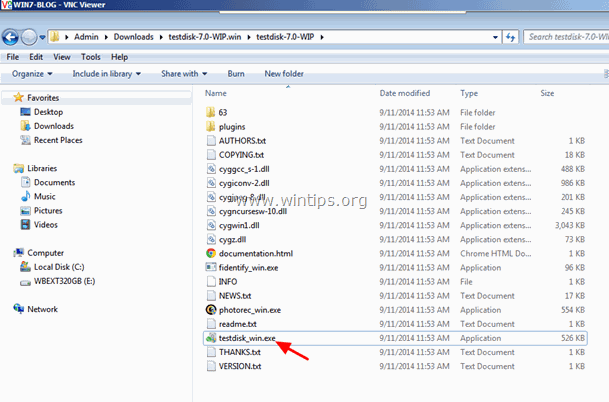
4. На TestDisk перший екран утиліти, натисніть Увійдіть у виділеному місці Створити варіант.
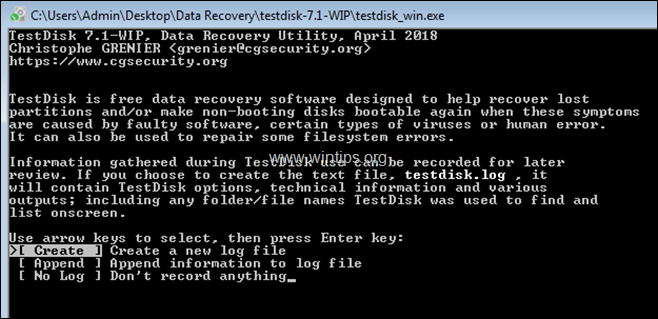
5. За допомогою клавіш зі стрілками перейдіть до пошкодженого диска і натисніть Увійдіть . *
* Примітка Переконайтеся, що ви вибрали правильний диск (пошкоджений), перш ніж продовжувати далі.
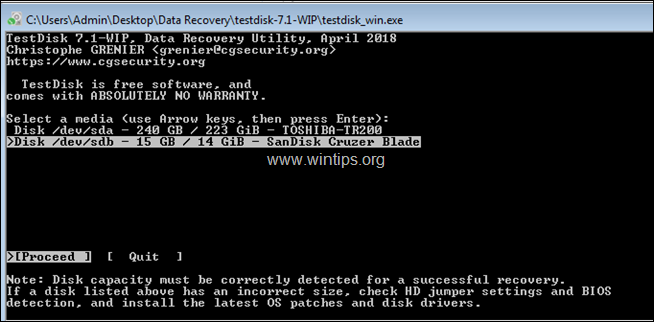
6. На наступному екрані залиште виявлений тип таблиці розділів (наприклад, "Intel") і натисніть Увійдіть .
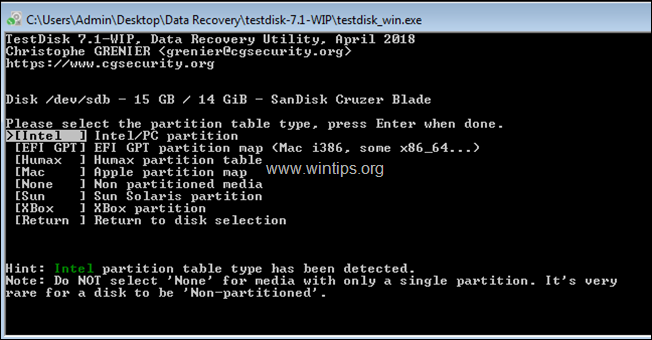
7. Потім натисніть Просунутий.

8. Тепер, використовуючи клавішу зі стрілкою вправо, виберіть пункт Завантажити і натисніть Увійдіть . *
Примітка: Якщо на цьому екрані тип розділу розпізнано неправильно (наприклад, як "FAT32", а ви знаєте, що це "NTFS"), виділіть "Тип", натисніть Enter і встановіть тип розділу на "07 HPFS-NTFS".
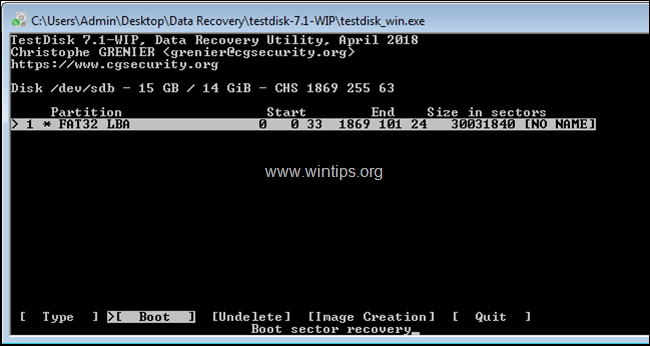
9. Потім, знову використовуючи клавішу-стрілку "вправо", виберіть пункт Відновлення FAT і натисніть Увійдіть.
10. На цьому етапі програма TestDisk перевірить, чи ідентичний завантажувальний сектор FAT з його резервною копією. Після цього, відповідно до отриманого результату, виконайте наступні дії:
- Якщо завантажувальний сектор не збігається з його резервною копією, то вам буде запропоновано відновити завантажувальний сектор FAT з його резервної копії. У цьому випадку виберіть Так, натиснувши кнопку ' Y Якщо завантажувальний сектор ідентичний з його резервною копією, перейдіть і виділіть Відбудувати БС а потім натисніть Увійдіть для відтворення завантажувального сектору.
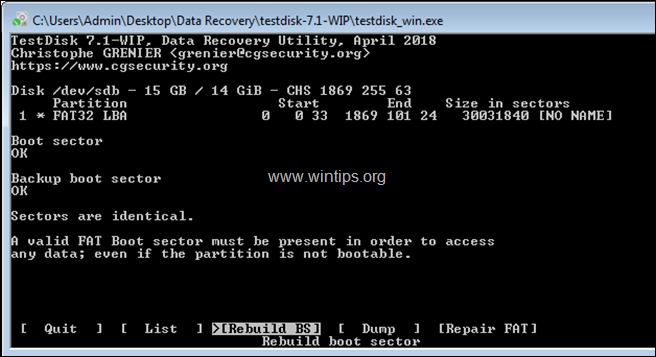
10. Після завершення процесу натисніть q вийти з програми і закрити утиліту (вікно) TestDisk.
11 Перезавантажте комп'ютер.
12. Зазвичай після перезавантаження ви зможете отримати доступ до накопичувача та його вмісту. Якщо це сталося, негайно створіть резервну копію файлів, а потім проведіть діагностику накопичувача на наявність проблем. Якщо ви все ще не можете отримати доступ до накопичувача, можливо, він пошкоджений, і вам доведеться його замінити.
Ось і все! Дайте мені знати, якщо цей посібник допоміг вам, залишивши свій коментар про ваш досвід. Будь ласка, поставте лайк і поділіться цим посібником, щоб допомогти іншим.

Енді Девіс
Блог системного адміністратора про Windows





